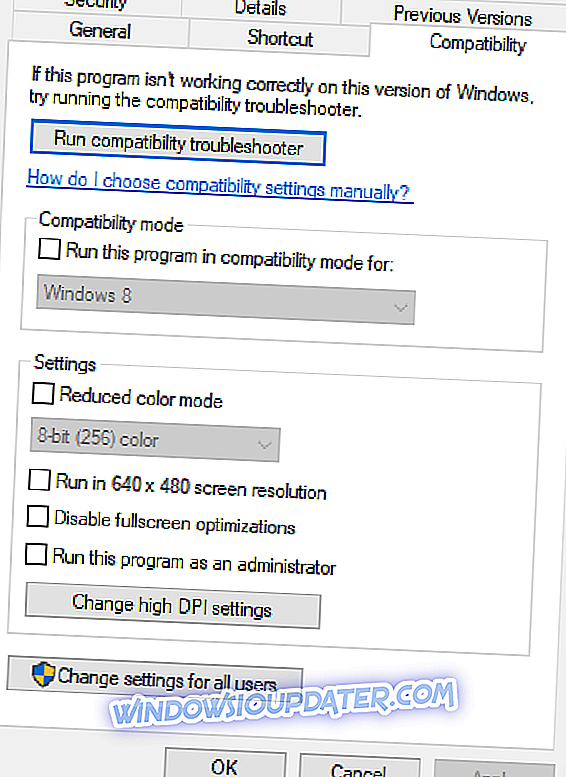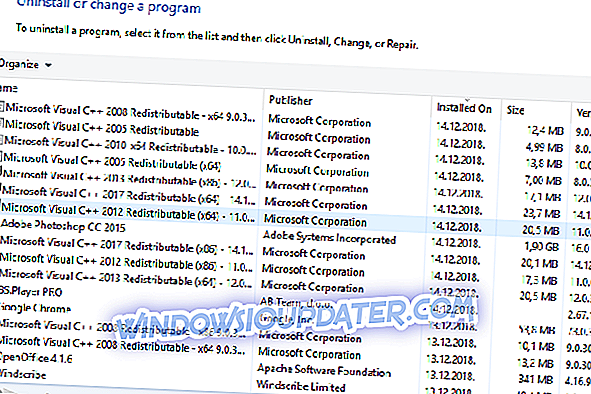Você está recebendo um erro " A operação falhou ... o objeto não pôde ser encontrado " ao enviar e-mails no Outlook? Ou talvez você esteja recebendo o erro ao responder ou encaminhar e-mails com o software? Se esse for o caso, aqui estão algumas maneiras possíveis de corrigir o problema para o Outlook 2016 ou '13. Observe que essas correções também podem funcionar em versões anteriores.
Como simplesmente corrigir o “A operação falhou. Não foi possível encontrar um objeto ”, o erro do Outlook
- Verifique se o Outlook não está configurado para ser executado no modo de compatibilidade
- Configurar um novo perfil do Outlook
- Reparar o Outlook através da guia Programas e Recursos
- Reparar a conta do Outlook
- Desligue o software antivírus
- Confira o software de reparo do Outlook de terceiros
1. Verifique se o Outlook não está configurado para executar no Modo de Compatibilidade
- Pode ser o caso de você ter configurado o software para ser executado no modo de compatibilidade, que é algo que pode acionar o erro. Para ajustar essa configuração, abra a pasta que inclui o Outlook com o File (ou Windows) Explorer.
- Em seguida, clique com o botão direito do mouse no Outlook.exe e selecione Propriedades em seu menu de contexto para abrir a janela Propriedades.
- Agora clique na guia Compatibilidade, que inclui a caixa de seleção " Executar este programa em modo de compatibilidade" .
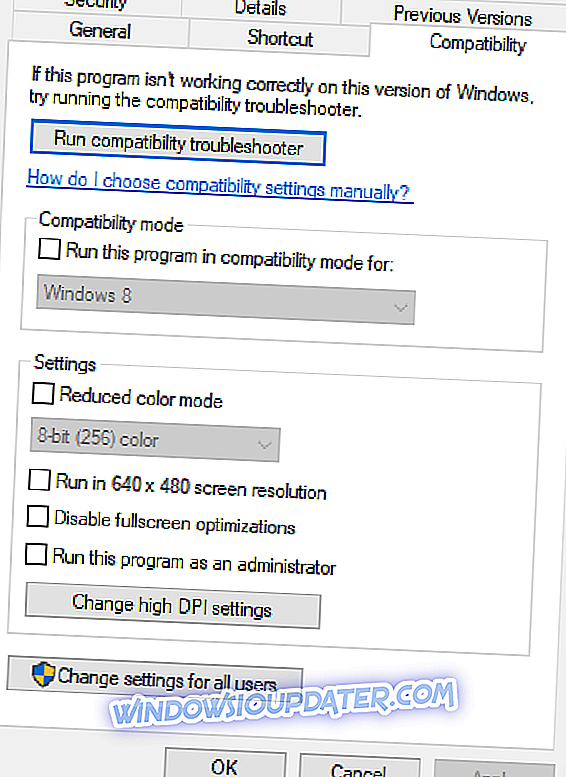
- Se a caixa de seleção Executar este programa em modo de compatibilidade estiver selecionada, desmarque essa opção.
- Pressione o botão Aplicar e clique em OK para fechar a janela.
2. Configurar um novo perfil do Outlook
Contas de email corrompidas são outro fator por trás do erro "A operação falhou ..." do Outlook. Você pode consertá-lo configurando um novo perfil e enviando o e-mail novamente. É assim que você pode configurar o novo perfil para o Outlook:
- Primeiro, digite 'Painel de Controle' na caixa de pesquisa Cortana (ou menu Iniciar) e selecione para abrir o Painel de Controle.
- Clique no ícone Correio para abrir o applet de correio.
- Em seguida, pressione o botão Show Profiles na janela Mail Setup
- Agora pressione o botão Adicionar na guia Geral para abrir uma janela Novo perfil.
- Digite um novo nome para o perfil e clique em OK .
- Clique no link Adicionar conta para abrir a janela do assistente Adicionar conta. Agora você pode preencher os arquivos necessários nesse assistente para configurar a conta.
- Envie o email no novo perfil da conta.
3. Reparar o Outlook através da guia Programas e Recursos
- Você pode reparar a configuração do Outlook através da guia Programas e Recursos do Painel de Controle. Primeiro, pressione o atalho de teclado Win key + R e insira 'appwiz.cpl' para abrir a guia na foto abaixo.
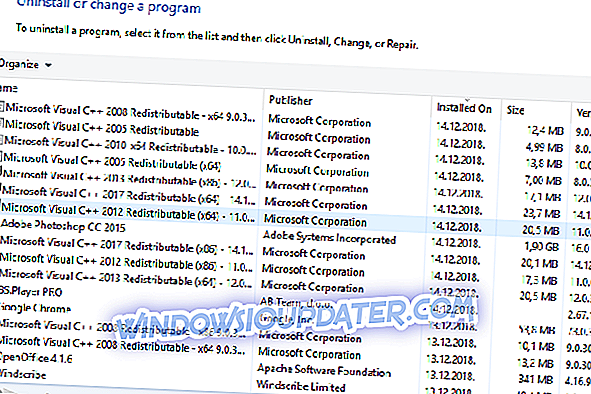
- Em seguida, você deve clicar com o botão direito do mouse em Microsoft Office ou Outlook e selecionar Alterar no menu de contexto.
- Selecione o botão de opção Reparação rápida na janela que é aberta e clique em Reparar . Alternativamente, você pode selecionar a opção Reparo online, que é mais completa.

4. Reparar a conta do Outlook
- Como alternativa, você pode tentar reparar a conta do Outlook mais específica na qual o problema “ A operação falhou ” está ocorrendo. Para corrigir uma conta, abra o Outlook e clique na guia Arquivo.
- Selecione Informações e clique em Configurações da conta, nas quais você pode abrir as configurações da conta específica que precisa ser corrigida.
- Clique na guia E-mail na janela Configurações da conta, escolha uma conta para corrigir e pressione o botão Reparar .
- Uma janela Conta de reparo será aberta, a partir da qual você pode reparar a conta selecionada pressionando Próximo .
- Quando a conta de e-mail for reparada, reinicie o software e envie um e-mail com essa conta.
5. Desligue o software antivírus
O software antivírus se integra ao Outlook para verificar e-mails que podem gerar erros quando você os envia. Como tal, você também deve desativar o software antivírus de terceiros. Você pode fechar utilitários de antivírus no Windows clicando com o botão direito na barra de tarefas e selecionando Gerenciador de Tarefas . Isso abre a janela no instantâneo diretamente abaixo do qual você pode selecionar o software antivírus em processos em segundo plano. Pressione o botão Finalizar tarefa para fechar o programa. Ou você pode desabilitar o software antivírus de seu menu de contexto da bandeja do sistema se ele incluir as opções necessárias. Em seguida, abra o Outlook e envie um email para verificar se isso corrigiu o erro.
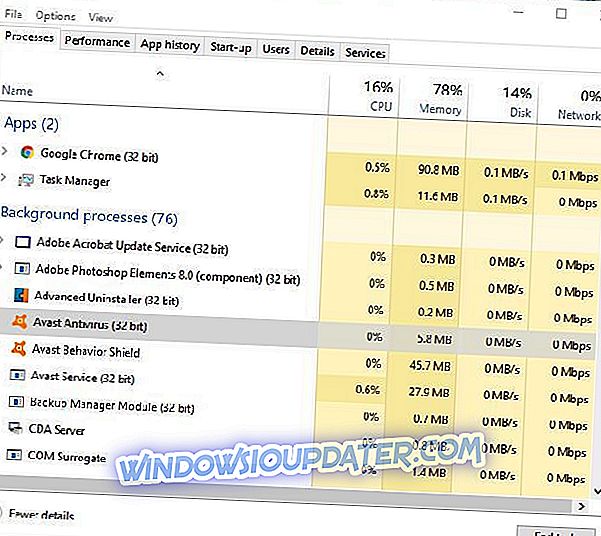
6. Confira o software de reparo do Outlook de terceiros
Há também vários programas de terceiros com os quais você pode reparar o Outlook. Nem todos são freeware, mas a maioria tem um pacote de teste que você pode adicionar ao Windows por algumas semanas e possivelmente consertar um erro “ A operação falhou ” com. Por exemplo, você pode adicionar o Reparo de PST do Stellar Phoenix Outlook ao Windows a partir da página da Web oficial. O DataNumen Outlook Repair é outro utilitário de reparo do Outlook altamente classificado que possui uma forte taxa de recuperação. DiskInternals Outlook Recovery, Recovery for Outlook e Scanpst são outros pacotes de utilitário de email que você pode experimentar.
Qualquer uma dessas correções poderia resolver o erro “ A operação falhou ” que está bloqueando seus e-mails. Há uma boa chance de que pelo menos uma dessas correções funcione! Este artigo do Relatório do Windows também informa sobre como corrigir o Outlook.